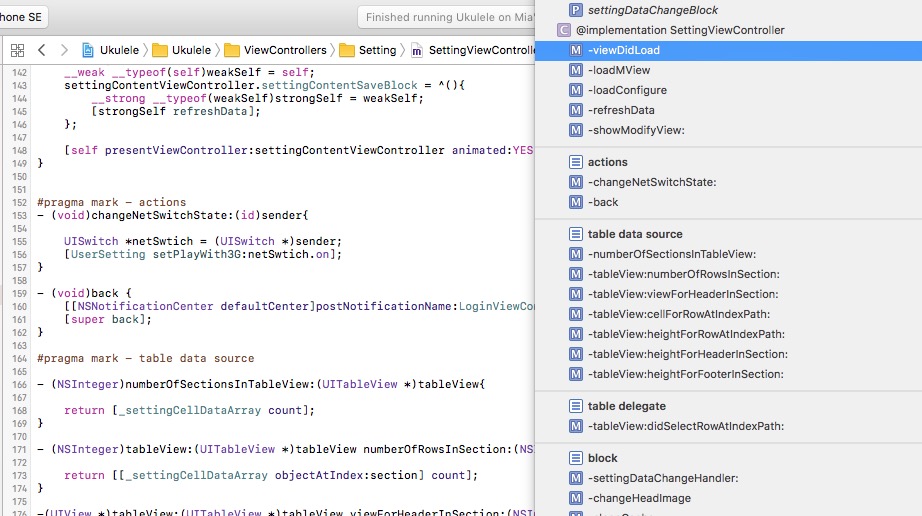要开发iOS,Xcode是少不了的,这里摘录一下Xcode的基本使用。
基本
导航区:导航作用,可以查看项目总体结构。
编辑区:用于编写代码的区域。
调试区:用于输出和显示调试信息的区域。
实用区:用于显示属性和提供xib类库的区域。
工具栏:可以选择运行的设备等。
快捷键
- 全局查找:command + 3(command + shift + F,可以直接输入关键字进行查找)
- 查看断点:command + 7
- 查看文件目录:command + 1
- 查看下一处:command + G
- 跳转到指定行:command + L
- 快速定位当前类在文件中的位置:command + shift + J
- 上下位移代码:command+option + 【(】)
- 以调试的形式运行程序:command + Y
- 搜索类:command + shift + O
- 清空控制台信息:command + K
- 模拟器回到Home:command + shift + H
- 模拟器旋转屏幕:command + 左右箭头
- 删除光标之前的代码:command + delete
- 注释代码:command + /
- 到行首(尾):cmd + 左(右)
- .m 与.h文件之间切换:command + control + 上/下
- 清除工程:command + shift + K
调试
可以和Android studio一样点击左侧栏,设置断点。右键断点,可以弹出断点设置。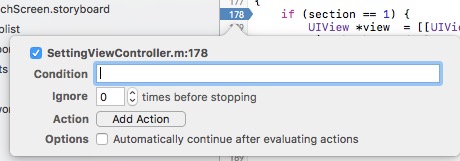
F6单步调试、F7跳入,F8继续。
在调试时,也可以看下面的调试栏进行操作。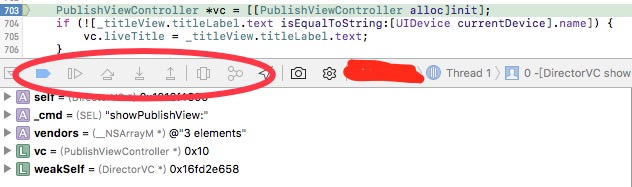
可以直接拖拽断点到编辑区就能删除断点了,类似QQ的消息数目提示。
代码块管理
利用#pragma注释,管理代码块。如下图,可以很清晰知道代码块内的方法。